Освітлення тривимірного простору може суттєво змінити сприйняття ситуації: від плоского зображення до динамічної, живої сцени. У цьому посібнику ти зосередишся на освітленні в Cinema 4D, щоб вражаюче підкреслити величезну висоту бункера. Ти навчишся, як використовувати дві точкові джерела світла, щоб освітити верхні частини бункера, надаючи сцені значну глибину. Ці шрами цифрового світу оживляються світлом і запрошують глядача дізнатися більше про створений простір.
Основні висновки
- Два цілеспрямованих точкових джерела світла є необхідними для освітлення приміщення.
- Цілеспрямоване використання кольорів світла та тіней створює динамічне зображення.
- Правильне співвідношення інтенсивності світла та зменшення може підкреслити або сховати деталі.
Покрокова інструкція
Щоб оптимально реалізувати освітлення в Cinema 4D, дотримуйся цих кроків:
1. Підготовка сцени
Перед тим як почати освітлення, важливо переконатися, що твоя сцена оптимально налаштована. Вимкни всі елементи приміщення, крім бункера. Це заощадить час рендеринга та дозволить зосередитися виключно на освітленні.
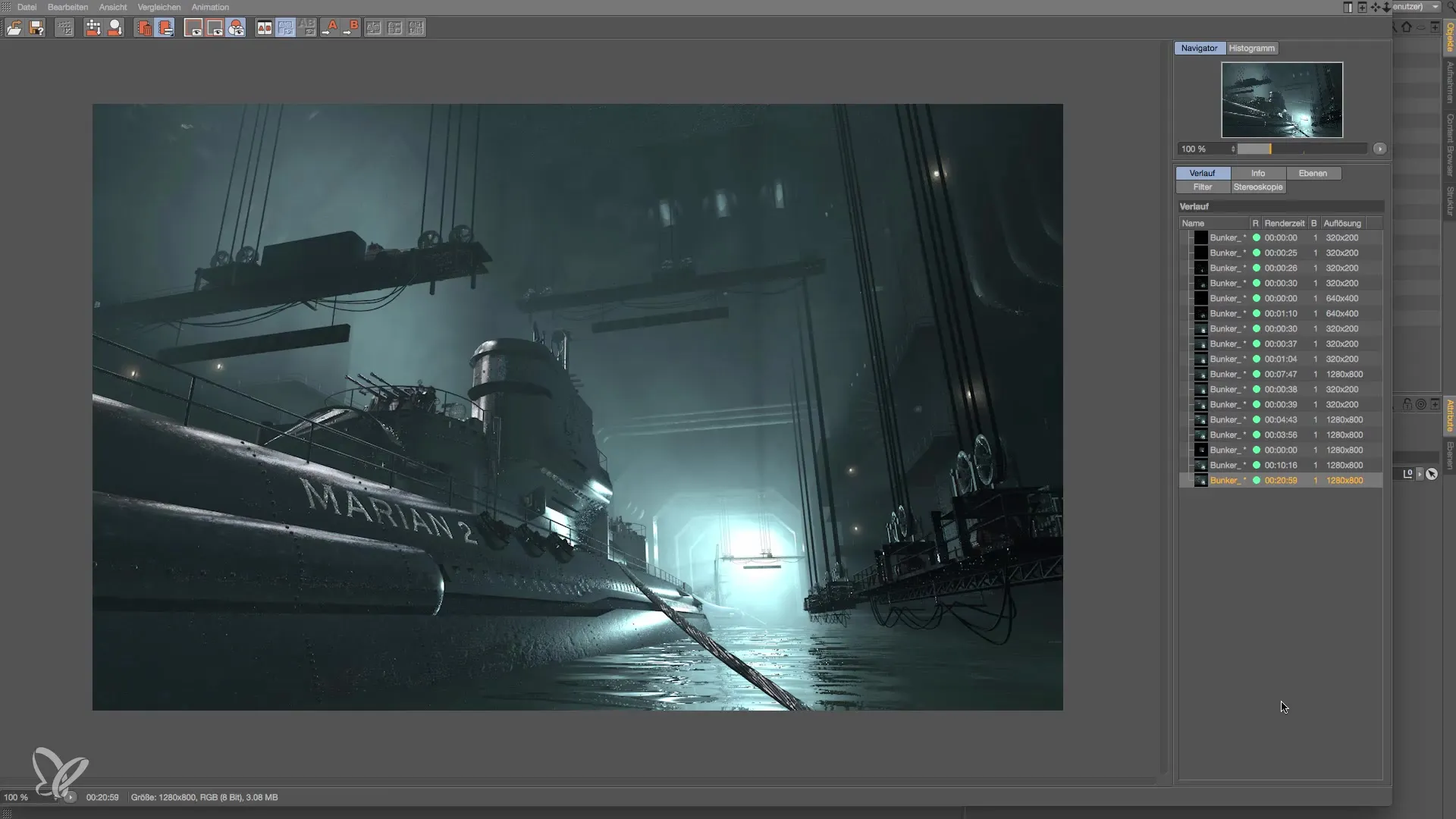
2. Додати перше точкове світло
Додай точкове світло до своєї сцени, вибравши "Світло" з меню, а потім "Точкове світло". Розмісти це світло у верхньому лівому куті бункера. Переконайся, що світло спрямоване в правильному напрямку для освітлення бажаних областей.
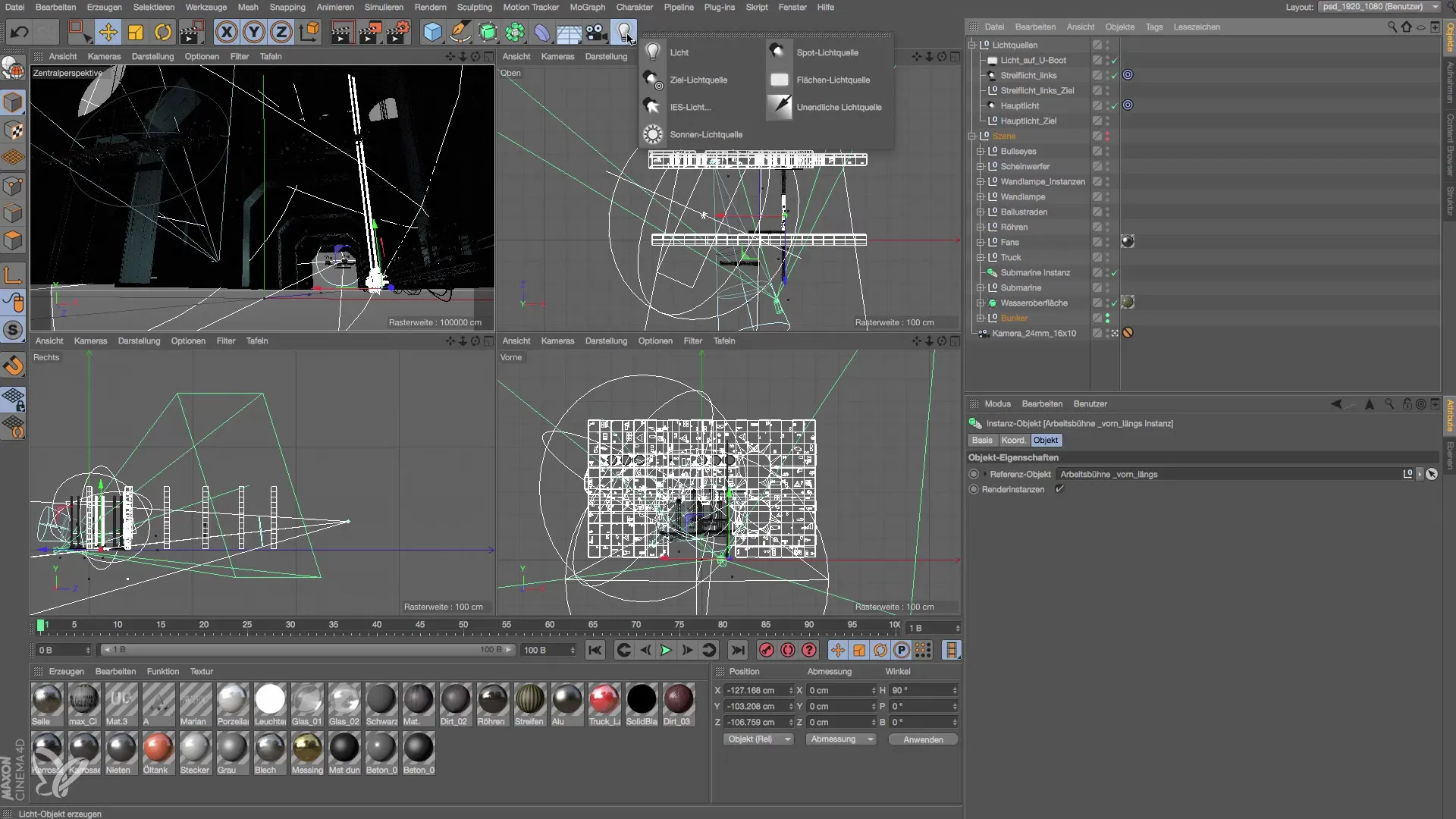
3. Налаштувати колір світла
Після розміщення світла слід налаштувати відтінки точкового світла. Уникай яскравого білого світла і вибери м’якіший колір, який відповідає настрою приміщення. Можеш експериментувати, щоб отримати найкращий ефект.
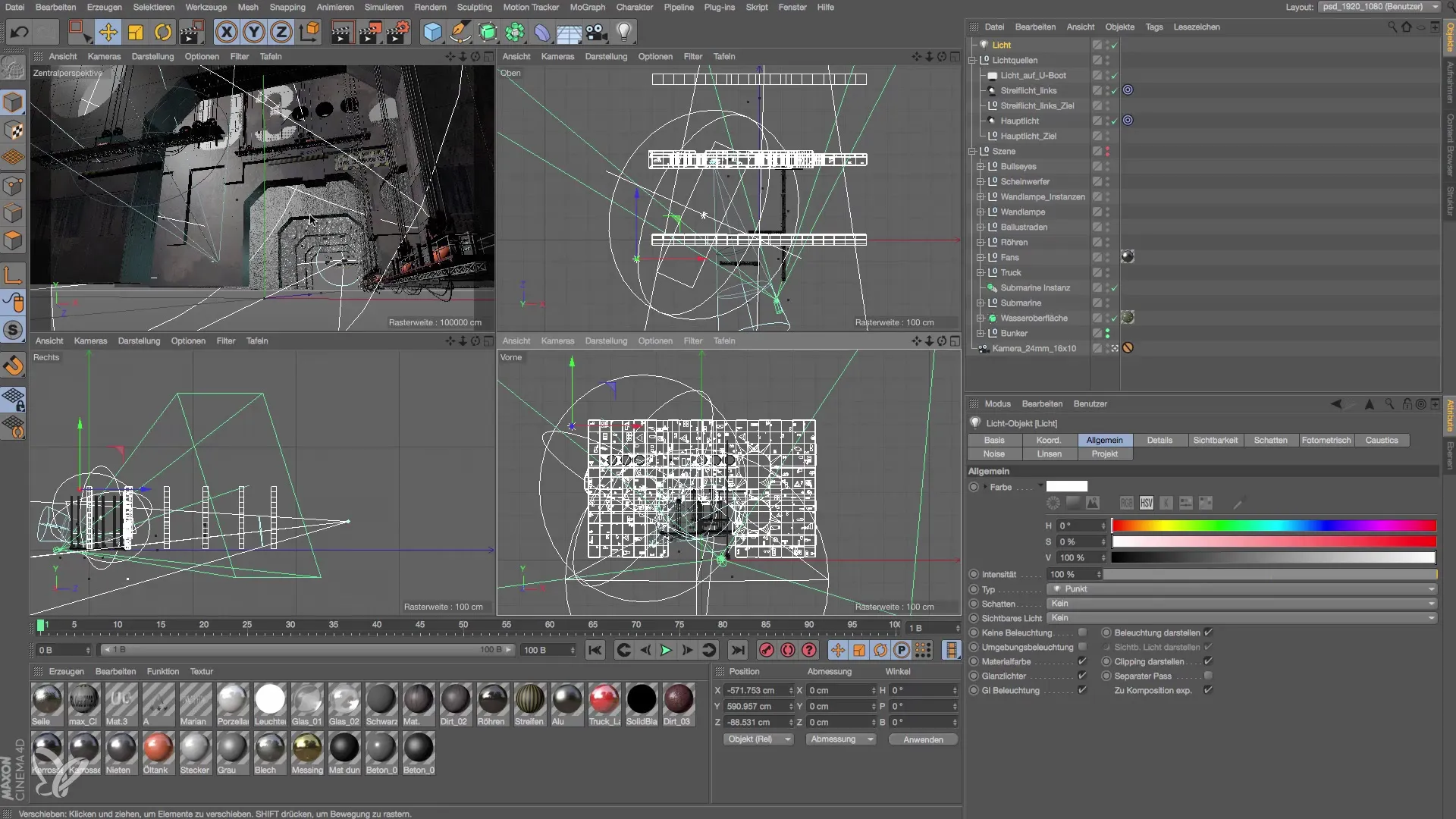
4. Активувати тіні
Щоб надати світлу більше глибини, активуй опцію тіней для твого точкового світла. Вибери технологію тіней, засновану на площі, щоб світло виглядало більш природно. Це дозволить світлу поширюватися на стіни бункера та підкреслить цікаві деталі.
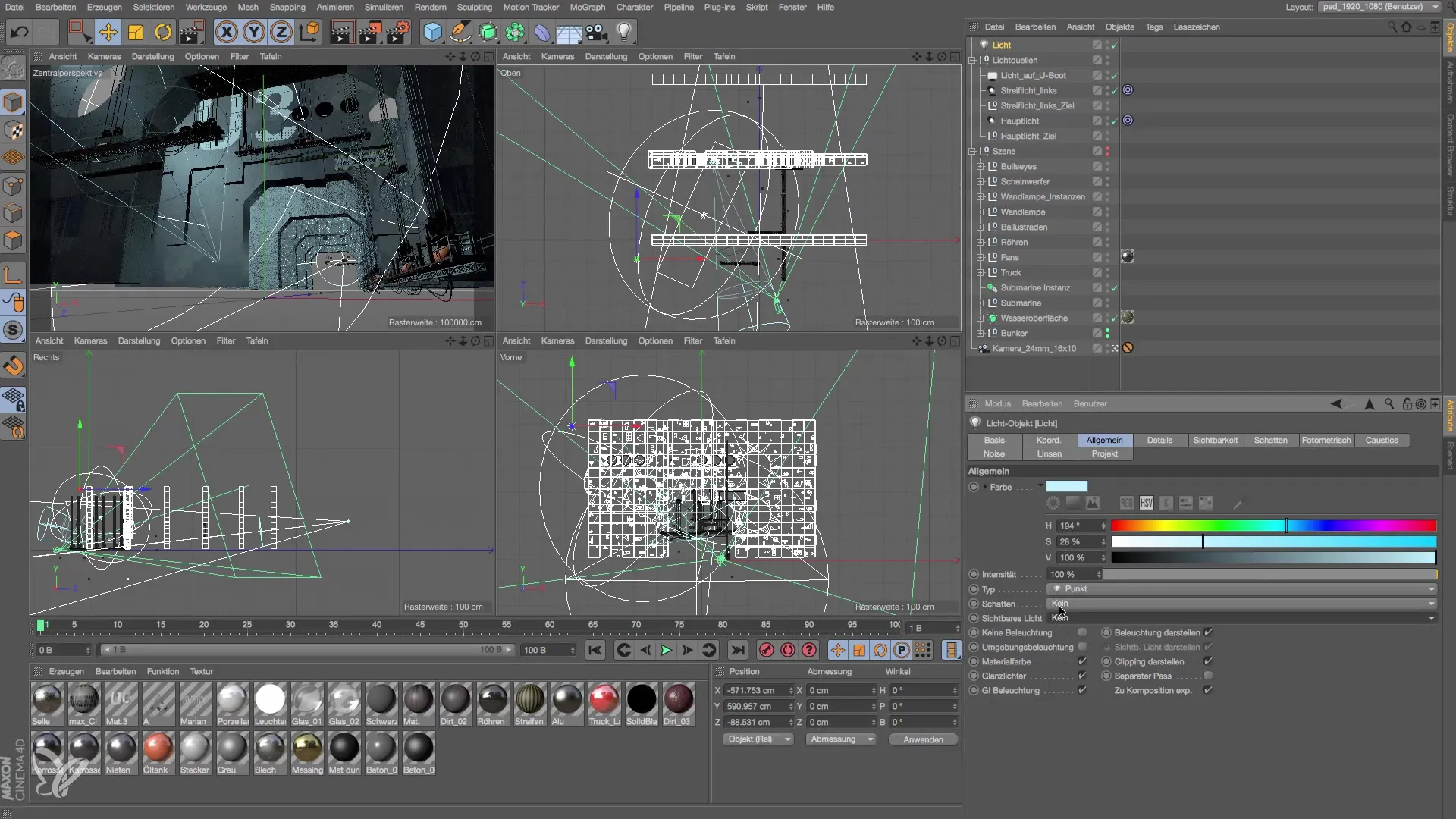
5. Налаштувати зменшення
Ключове налаштування – це зменшення світла. Встанови його так, щоб світло не потрапляло в усі кути сцени. Інверсно-квадратне зменшення забезпечить, що світло буде найбільш інтенсивним у джерелі та буде яскравішим при поширенні.
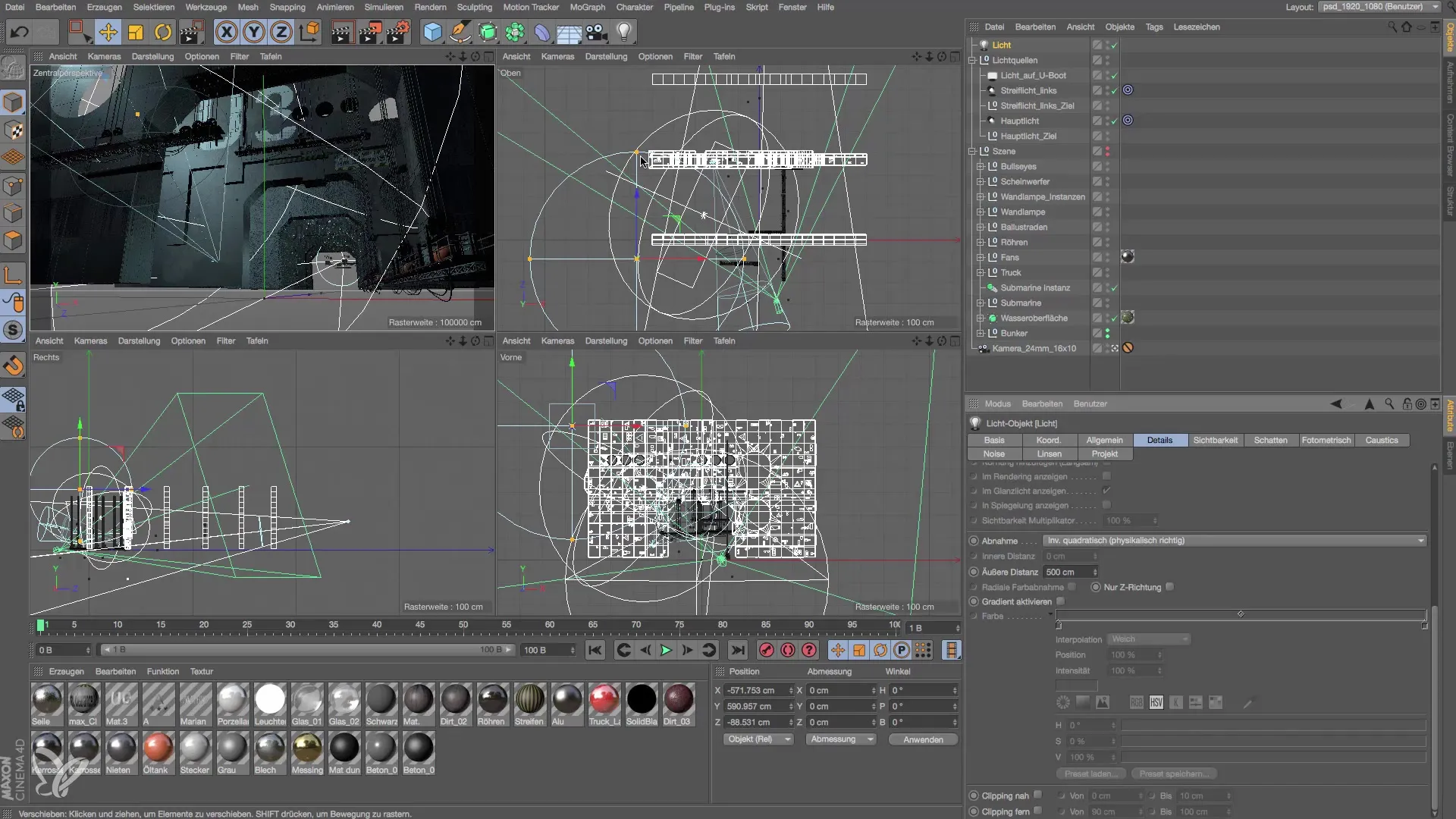
6. Розмістити друге точкове світло
Повтори процес, щоб додати друге точкове світло. Цього разу розмісти його у верхньому правому куті бункера. Переконайся, що обидва світла рівномірно розподілені, щоб створити гармонійний потік світла.
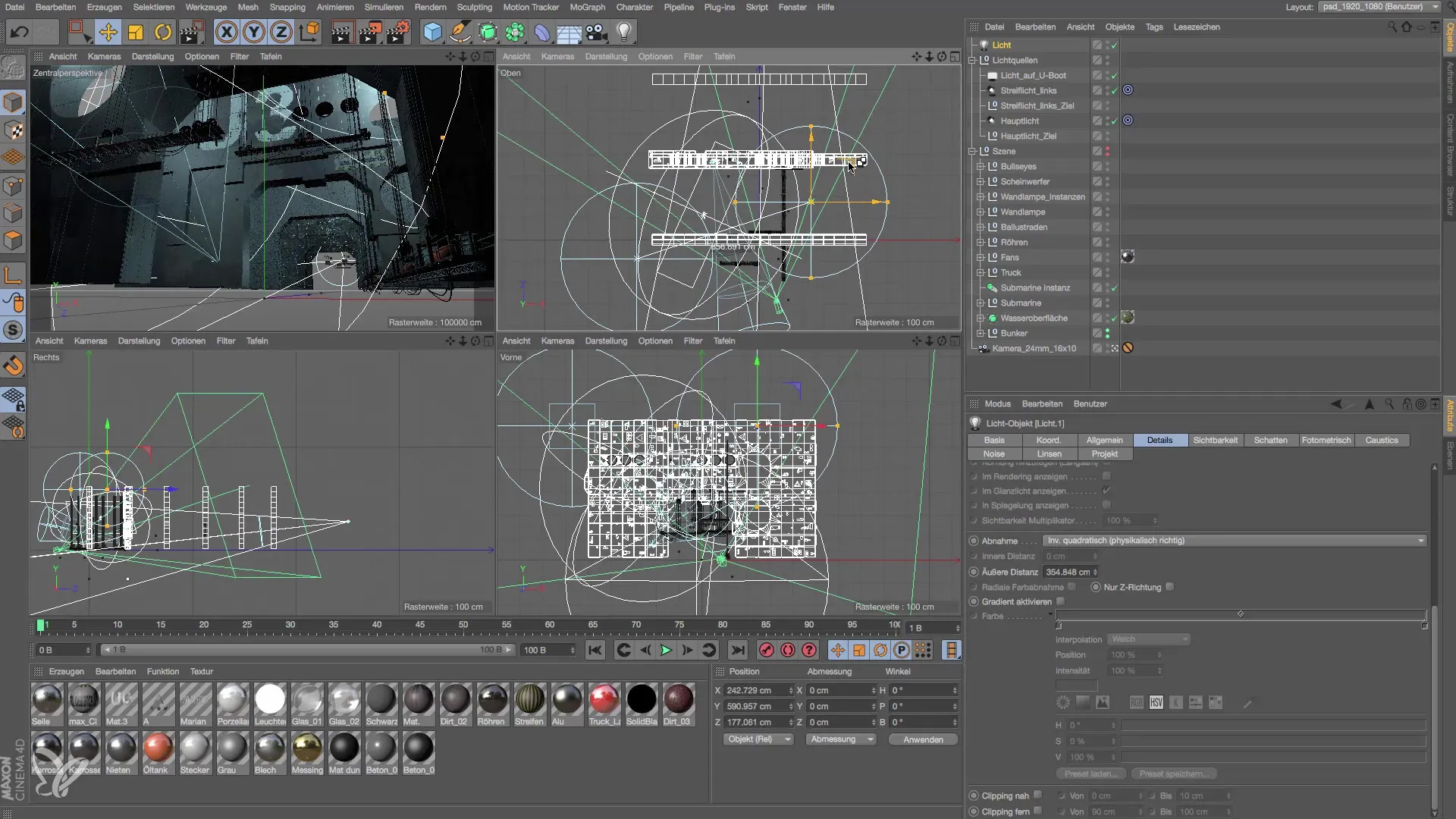
7. Налаштувати інтенсивність світла
Перевір інтенсивність світла для обох джерел. Можливо, тобі доведеться затемнити одне з джерел, щоб збалансувати загальну освітленість у приміщенні. Переконайся, що приміщення не перенасичене світлом.

8. Візуальна перевірка
Щоб переконатися, що все виглядає добре, виконай швидкий тестовий рендеринг. Переконайся, що верхні області бункера добре освітлені, без деталей у тіні чи перенасичення.

Резюме – Освітлення в Cinema 4D: Ефективне формування висоти приміщення
Ти тепер дізнався, як за допомогою цілеспрямованого освітлення в Cinema 4D можна підкреслити розміри бункера. З лише кількома джерелами світла та налаштуваннями ти можеш створити живу, затишну сцену, яка привертає увагу глядача.
Поширені запитання
Яка перевага точкових світел у Cinema 4D?Точкові світла ідеальні для освітлення конкретних зон приміщення та створення глибини.
Як вибрати правильний колір світла?Уникай яскравого світла та вибирай м’якші відтінки, щоб створити потрібний настрій.
Як тіні впливають на візуальний ефект?Тіні надають сцені природну глибину і роблять її більш цікавою.
Як я можу налаштувати зменшення джерел світла?Інверсно-квадратне зменшення регулює світло поблизу джерела для досягнення реалістичного розподілу.
На що слід звернути увагу при налаштуванні інтенсивності світла?Уникай перенасичення і стеж, щоб деталі в зоні тіней не губилися.


